Monitorix - безкоштовний, легкий з відкритим кодом софт, розроблений для моніторингу більшості сервісів і ресурсів системи. Дуже зручна система моніторингу через свого малого розміру і споживання ресурсів може бути встановлена навіть на досить слабких серверах. Дуже часто використовував даний моніторинг на різних системах і залишився задоволений простотою в налаштуванні і установці. Сьогодні ми розберемо як швидко встановити і привести в робочий стан моніторингову систему monitorix.
Установка monitorix в Ubuntu
Насамперед потрібно додати репозиторій в файл /etc/apt/sources.list:
Тепер додамо ключ для цього сховища:
Після цих дій нам потрібно виконати всього лише 2 команди і monitorix буде встановлено:
sudo apt-get update
sudo apt-get install monitorix
Відразу після установки нам доступні більшість метрик, якщо хочете додати інші графіки, потрібно редагувати файл /etc/monitorix/monitorix.conf.
Файл конфігурації можна умовно розділити на кілька частин
Налаштування програми:
Налаштування веб сервера:
У розділі «Graphs (de) activation» ми може відключити (n) або включити (y) потрібні нам графіки. Просто ставимо навпроти потрібного графіка відповідну букву: n - відключити, y - включити.
Нижче цього розділу вже йдуть індивідуальні настройки кожного графіка.
Після зміни будь-яких параметрів у файлі конфігурації потрібно виконати команду service monitorix restart і наші зміни застосувались.
Ось так виглядає інтерфейс monitorix'a:
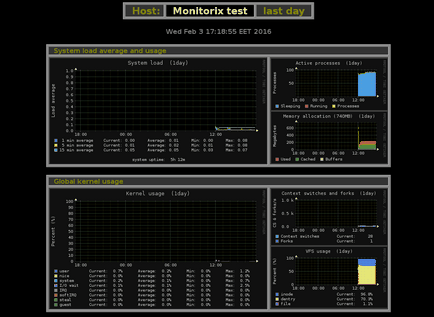
На мій погляд, досить проста і хороша система моніторингу для одного сервера. Вся потрібна інформація є на одній сторінці, можливість переглядати графіки за день, тиждень, місяць, рік. Швидка установка і настройка і до всього цього повністю безкоштовна.
enabled = n
...
Я відразу задумався над цим питанням, тому що тільки недавно мені в руки попався поштовий сервер Убунту-Зімбру і треба налаштувати моніторинг (а з Лінукс я «на Ви») і не хочу все зламати. Видно доведеться переносити все в виртуалку і тільки там пробувати, а то накручено справ, що й не розібратися буде.
Чесно скажу, жодного разу не отримував помилки 500 при роботі з іншими веб-серверами. Справа в тому, що за замовчуванням внутрішній сервер прослуховує порт 8080 і не запуститься якщо цей порт вже зайнятий. Плюс до цього в конфіги можна змінити номер порту на який душа забажає. Таким чином можна вважати, що проблем не повинно виникати.
В даний момент у різних клієнтів встановлений цей моніторинг і проблем поки не було.
Третю Вашу команду потрібно теж починати з 'sudo'.
А так начебто запустилось - будемо далі дивитися.